Kako izbrisati Microsoftov račun za obvladovanje

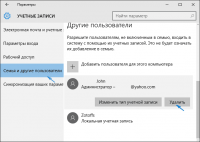
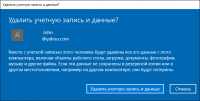
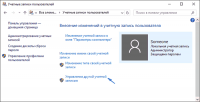
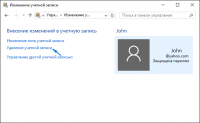
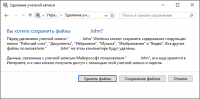 V tem članku bomo preučili več načinov za odstranitev (in preprosto izbrisati) Microsoftov račun v zdaj zelo priljubljenem operacijskem sistemu Windows 10. Vsaka od metod bo natančno opisana, nato pa bo opisal algoritem, potreben za to operacijo, ob upoštevanju možnih različnih situacij.
V tem članku bomo preučili več načinov za odstranitev (in preprosto izbrisati) Microsoftov račun v zdaj zelo priljubljenem operacijskem sistemu Windows 10. Vsaka od metod bo natančno opisana, nato pa bo opisal algoritem, potreben za to operacijo, ob upoštevanju možnih različnih situacij. Z Microsoftom izbrišite račun, tako da ga zamenjate z lokalnim računom.
Ta metoda je najpreprostejša, saj so jo prej razvili v samem sistemu. S tem preprosto pretvorite svoje trenutno računovodstvo na lokalno. Upoštevajte, da bo ta način v prihodnje preprečil sinhronizacijo parametrov vašega računa, na vseh, ki so na voljo v vaših vsakdanjih napravah.
Če želite izvedeti to operacijo, boste morali iti v razdelek z nastavitvami v meniju »Možnosti«, tako da odprete meni »Start« ali uporabite kombinacijo tipk »Win + I«. Nato pojdite na razdelek Nastavitve podračunov, tako da na mestu kliknete na element »E-pošta in ...«. Ko naredite nekaj preprostih kombinacij, ne pozabite, da ne pozabite na vse dokumente (projekte), ki so trenutno odprti, ker bo po končanju teh manipulacij računalnik ponovno zagnal.
Kliknite kazalko v podpostavki »Prijava ... z lokalnim računom«. V oknu, ki se odpre, vnesite veljavno Microsoftovo računovodsko geslo. Po vklopu podatkov za ustvarjeni račun lokalnega tipa. Sistem vas bo nato obvestil, da je treba računalnik ponovno zagnati, da bodo spremembe začele veljati. Po izvedbi na vašem osebnem računalniku se bo v računalniku "Windows 10" že uporabljal lokalni račun.
Brisanje lokalnega računa (ali Microsoftovega zapisa), če v sistemu obstaja še en račun.
Druga metoda je koristna tistim, ki so naključno ali po potrebi ustvarili več računov v operacijskem sistemu Windows 10. Zdaj pa je potreba po nekaterih od njih izginila in jih želite odstraniti iz računalnika. Za izpolnitev naših načrtov se bo najprej treba prijaviti v sistem preko računa, ki ima skrbniške pravice. Posebej upoštevajte, da to ne sme biti isti račun, ki ga dejansko nameravate odstraniti.
Po izpolnitvi tega pogoja bomo sledili tej poti skozi meni z nastavitvami: Start, Nastavitve, Naročnine, Družina in .... Na seznamu »Drugi uporabniki«, ki se prikaže pred vami, izberite račun, ki ga želite izbrisati. Kliknite gumb s kazalcem in kliknite gumb za brisanje.
Sistem bo prikazal opozorilo, da ko izbrišete račun iz računalnika, bodo odstranjeni tudi vsi osebni podatki tega uporabnika. Če ste jih že previdno poskrbeli za kopiranje na drug kraj, lahko kliknete »Izbriši račun ...«. Po precej kratkem času bo sistem prikazal sporočilo, da je bil račun izbrisan.
Z uporabo nadzorne plošče izbrišite račun »Windows 10«.
Tretji način, ki ga bomo obravnavali v tem članku, je po mojem mnenju najbolj, tako rekoč "naravno". Odprite nadzorno ploščo v "Windows 10". Izberite vrsto prikaza ikone. Kliknite ikono »Računi ...«. Za nadaljnje ukrepe potrebujemo skrbniške pravice.
Kliknite na element »Upravljaj drugo ...«. Nato izberite račun podjetja Microsoft (ta metoda je primerna za odstranjevanje lokalnega). V odprtem oknu kliknite predmet, ki je odgovoren za brisanje računa. Preden odprete drugo okno, v katerem sistem pozove, da izbrišete vse datoteke tega računa in jih shranite za druge uporabnike. Potrjujemo namero, da izbrišemo zapis. In vse je pripravljeno, nepotreben račun je bil izbrisan iz računalnika.
Uporabniku se zahteva, da v Microsoftovem računu vnese prijavo in geslo. Če je to storjeno, bo Windows 10 uporabil ta račun za prijavo.
Zato je veliko uporabnikov zanimalo, kako izbrisati Microsoftov račun v operacijskem sistemu Windows 10 in se vrniti na običajen lokalni račun. V tem gradivu bomo to vprašanje obravnavali.
Če želite izbrisati Microsoftov račun v operacijskem sistemu Windows 10, morate odpreti nastavitve računa. Če želite to narediti, kliknite na gumb "Start" in kliknite na uporabniško ime. Po tem se bo odprl majhen meni. V tem meniju izberite možnost »Spremeni nastavitve računa«.
Nato se odpre okno z nastavitvami računa. Tukaj morate klikniti povezavo »Prijavite se namesto z lokalnim računom«.
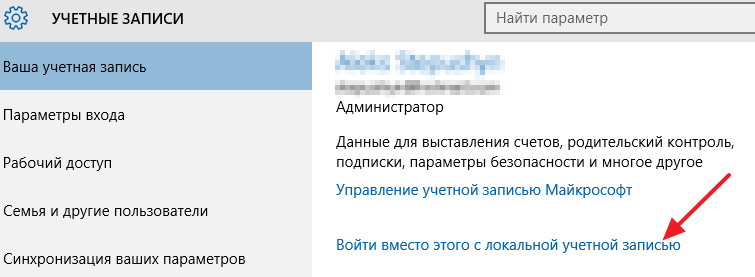
Zato bi morali videti okno, imenovano »Preklopi na lokalni račun«. V tem oknu morate znova vnesti geslo iz vašega Microsoftovega računa in kliknite gumb "Naprej".
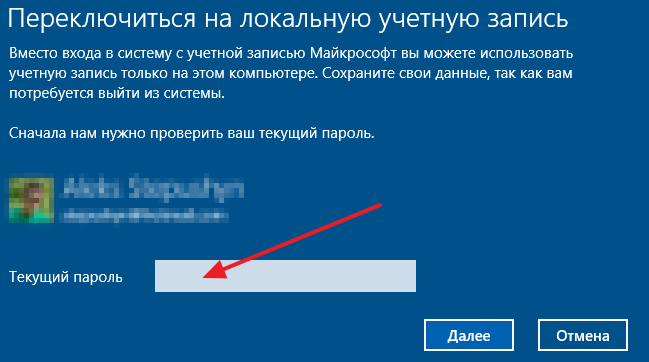
Pri naslednjem koraku boste morali vnesti svoje uporabniško ime, geslo in geslo za lokalni račun. Če ne želite uporabljati gesla, vnesite uporabniško ime in pustite polje za geslo prazno.
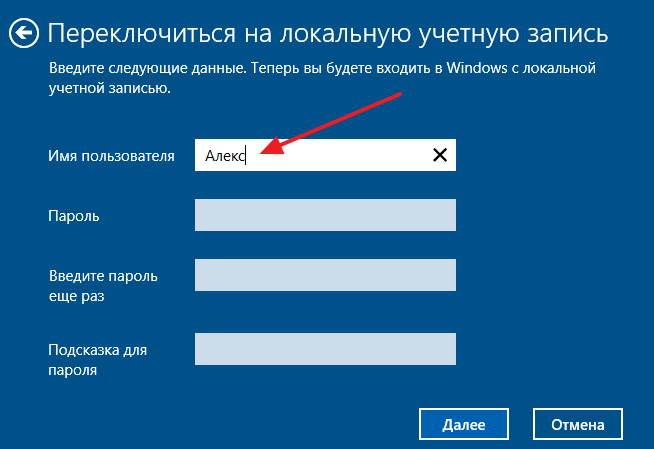
V tem trenutku je odstranitev Microsoftovega računa v operacijskem sistemu Windows 10 skoraj popolna. Samo kliknite »Odjava sistema in dokončajte delo«.
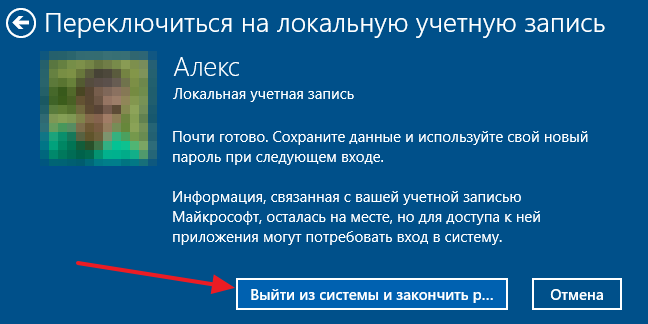
Po tem bo sistem odjavljen iz Microsoftovega računa in se boste lahko prijavili pod običajnim lokalnim računom. Načeloma se lahko to konča. Ampak, če želite v celoti izbrisati Microsoftov račun iz operacijskega sistema Windows 10, se morate vrniti v nastavitve računa (v meniju Start kliknite na uporabniško ime). Tam, na dnu strani, bo prikazan vaš Microsoftov račun. Izberite to in kliknite gumb »Izbriši«.
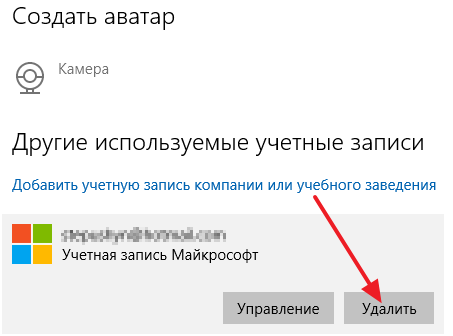
Po potrditvi bo Microsoftov račun popolnoma odstranjen iz operacijskega sistema Windows 10.
Račun v sistemu Microsoft je potreben za uporabo številnih spletnih storitev, operacijskih sistemov in aplikacij te družbe. Vendar pa uporabniki včasih potrebujejo izbris računa, ki ga je treba zamenjati z drugim ali popolnoma opustiti Microsoftove storitve. Ta priročnik je zasnovan tako, da vam v kratkem času pomaga pri obvladovanju te naloge.
Lokalno brisanje
Ta postopek vključuje nevtralizacijo računa neposredno iz operacijskega sistema na osebnem računalniku. Ko se ta operacija izvaja, so vsi podatki v računu shranjeni v uporabniškem profilu v pisarni podjetja.
Torej, če želite izbrisati vnos v računalniku, naredite naslednje:
1. Kliknite »Start« in izberite »Nadzorna plošča«.
2. V možnosti »Pogled« nastavite način prikaza »Kategorija«.
3. Kliknite blok "Računi in ...".
4. Kliknite blok "Uporabniški računi" za nastavitev "Dodaj in ...".
5. Kliknite ikono profila, ki jo želite izbrisati.
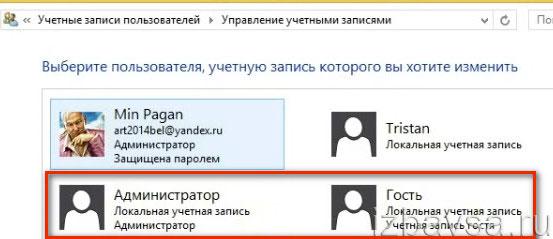
Pozor, prosim! Operacija se izvaja samo z administratorskimi pravicami. Profili, ki jih sistem samodejno nastavi ("Administrator" in "Guest"), ni mogoče odstraniti.
6. Na seznamu možnosti profila kliknite »Izbriši račun«.
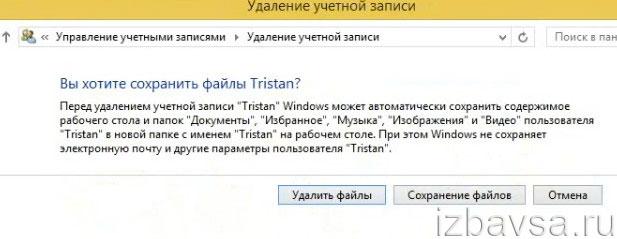
- "Izbriši datoteko"če ne želite shraniti podatkov;
- "Shranjevanje datotek", če želite rezervirati uporabniške podatke na računalniku.
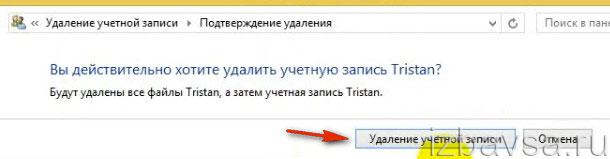
8. Kliknite gumb »Izbriši račun«.
Onemogočite svoj račun na spletnem mestu
Pomeni popolno nevtralizacijo profila z vsemi razpoložljivimi podatki.
2. V horizontalnem meniju v zgornjem desnem kotu kliknite razdelek »Varnost in zasebnost«.
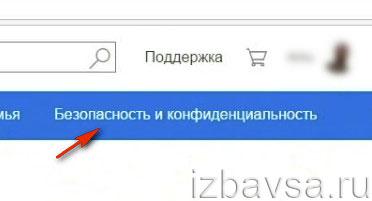
3. Na novi strani kliknite možnost Dodatni varnostni nastavitvi.
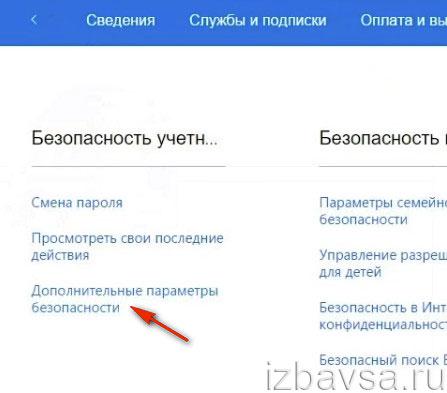
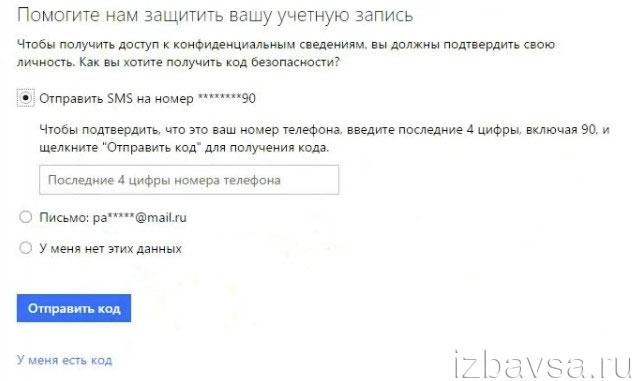
5. Kliknite »Pošlji kodo« in v polje vnesite prejete podatke za preverjanje.
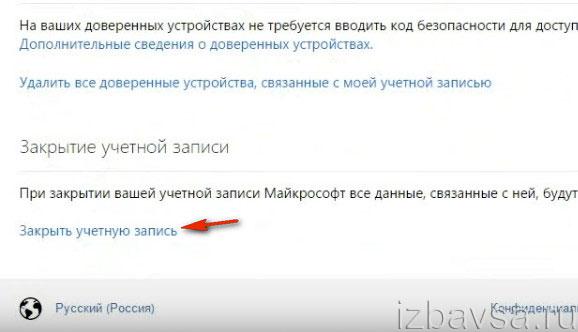
6. Pomaknite se navzdol in spustite element »Zapri računovodstvo ...«.
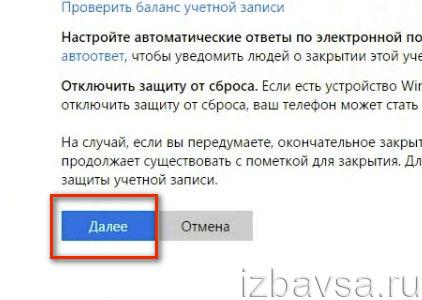
7. Preberite navodila storitve in kliknite »Naprej«, da onemogočite račun.
Opomba: Po odstranitvi Microsoft ponudi možnost obnovitve profila v 60 dneh.
Uživajte v sistemu Windows!
Danes bomo povedati svoje bralce - kako v izbrisati uporabniški račun na Windows 10. In za to smo se nadaljuje iz različnih situacijah storiti: ko je en sam zapis, in ga želite ločiti z Microsoftovega spletnega mesta in da lokalna ali ko se račun ne bi bila potrebna. Drugi način lahko odstrani vsako dodatno računovodstvo, seveda, razen za skrbnika, lokalnega in povezanega z omrežjem. Na koncu članka je za vaše udobje video navodila. Če želite izbrisati svoj Windows-račun, se lahko zgodi, na primer, ko ne morete spremeniti e-pošte na Microsoftovem spletnem mestu.
Začnimo, vsak način bo obravnavan bolj podrobno in v skladu z našimi priporočili zagotovo dosežete želeni rezultat.
Napredek ni miren, operacijski sistemi postajajo bolj priročni in funkcionalni. Ne zaostajajte in vodja na tem področju - Windows, ali bolje, njegova zadnja deseta različica. Microsoft ima vezi uporabniške račune na njihove račune do podatkov, vodi, shranjenih v oblaku in se ne more izgubiti, da lahko pojavi pri uporabi standardnega trdega diska in celo SSD disk. Shranite datoteke, gesla in nastavitve OneDrive (shranjevanje v oblaku Microsoft Windows je na voljo brezplačno za vsakega uporabnika), ste lahko prepričani, da nikoli ne bodo izgubili.
Še ena točka govori v prid internetnega računa. To je nepomembna ponovna namestitev operacijskega sistema Windows. Ta operacijski sistem ni zgrajen kot drugi, ki jih uporablja register in je odkrito pomanjkljivost kot "top deset«, in druge različice operacijskega sistema Microsoft. Dejstvo je, da sčasoma je ta register nered in povprečni uporabnik nima ničesar storiti, ampak znova namestiti operacijski sistem. In potem boste našli najbolj zanimivo stvar - namestiti okno sama je preprosta in ne dolgo, vendar programska oprema in njegove nastavitve trajajo veliko časa. Na primer, aplikacija, ki jo uporabljamo - zbiralec ključev zahteva ponovno konfiguracijo, ki traja več kot pol ure. Če jo namestite na oblak, konfiguracija ni potrebna, program pa bo pripravljen v dveh minutah. Pripravite zaključke.
Kako izbrisati uporabnika v operacijskem sistemu Windows 10 in narediti račun lokalni
To je najlažji način, kako račun postati lokalni. Uporabili bomo orodje sistema brez vpliva na uporabniške nastavitve. Programska oprema ali personalizacija ostane enaka. Nadaljujemo z rešitvijo problema:
- Če želite odpreti potrebne nastavitve, lahko uporabite kombinacijo
na tipkovnici. V odprtem oknu kliknite na ploščice »Računi«.
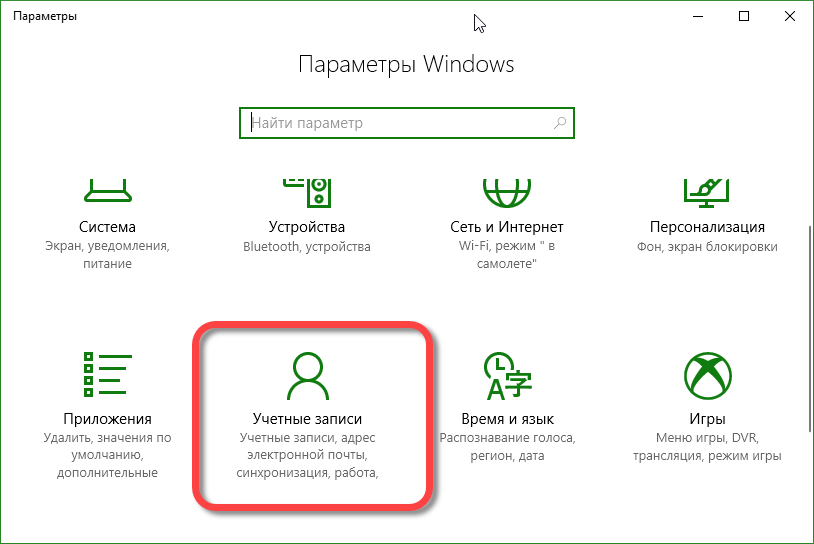
Pozor, prosim! Pred nadaljevanjem postopka shranite vse podatke in zaprite programe. Povezava z Microsoftovim računom bo izgubljena in datoteke niso na voljo .
- Kliknite na napis, označen na sliki, z rdečo mejo.
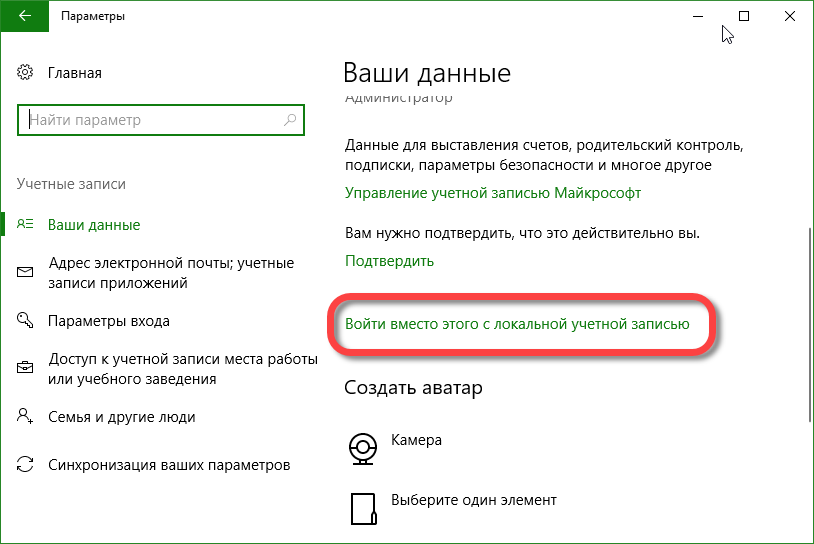
- Odprlo se bo drugo okno, v katerega bomo morali vnesti trenutno geslo, naredite to in kliknite »Naprej«.
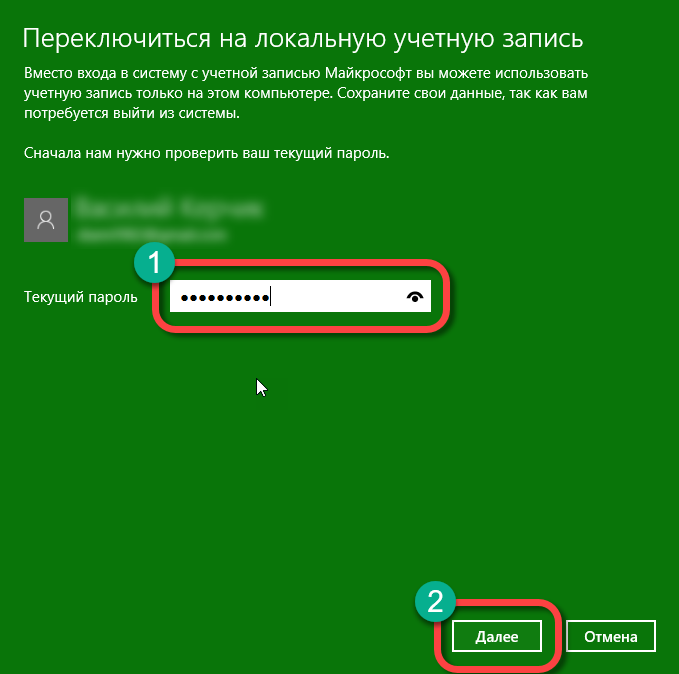
- Naslednji korak je vnos podatkov za nov račun. To je geslo, potrditev in poziv za obnovitev.
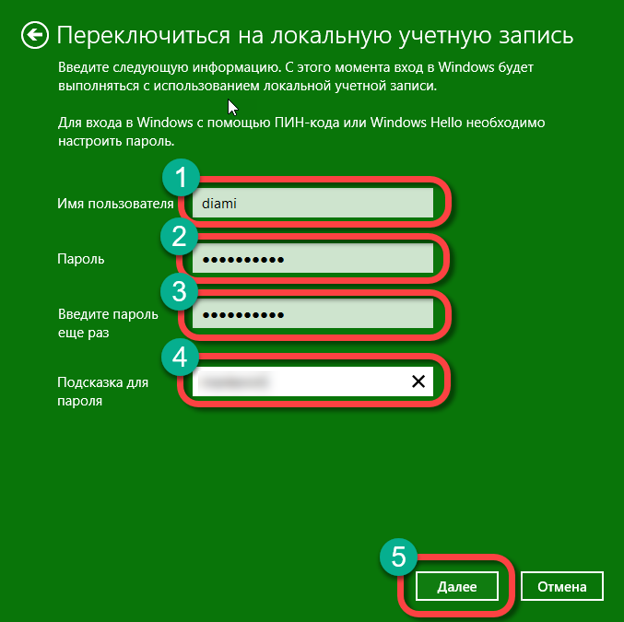
- Skoraj končano. Odšli smo, da kliknemo na ključ, ki je prikazan na zaslonu, in pojdimo na nov račun. Še enkrat se spomnimo, da morate shraniti vse podatke in zaprite program.
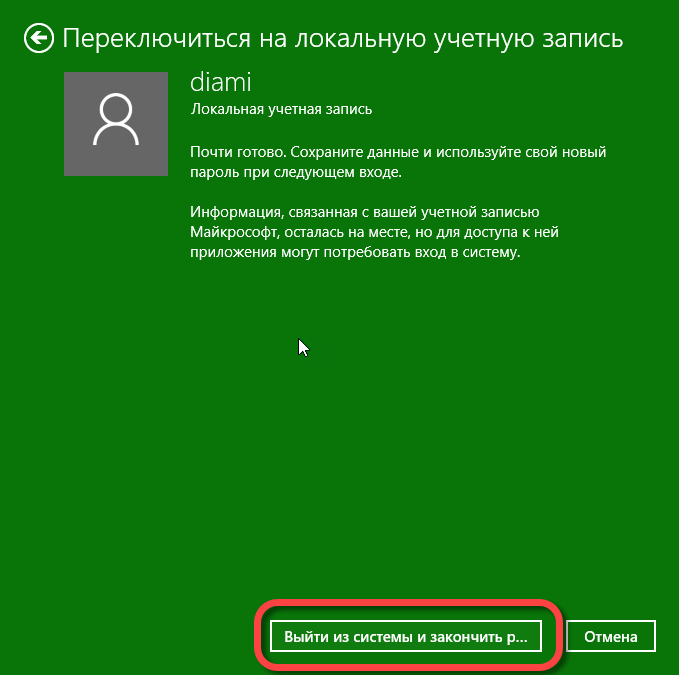
Ko pritisnete tipko, se bo trenutna seja končala.
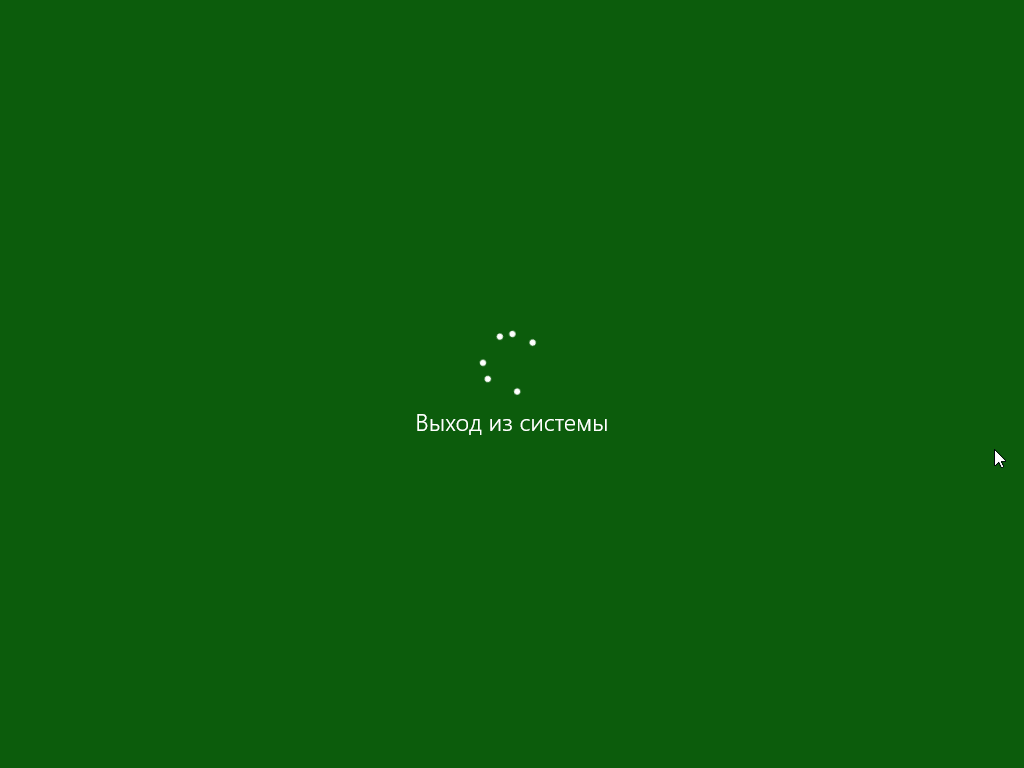

To geslo bomo morali vnesti le.
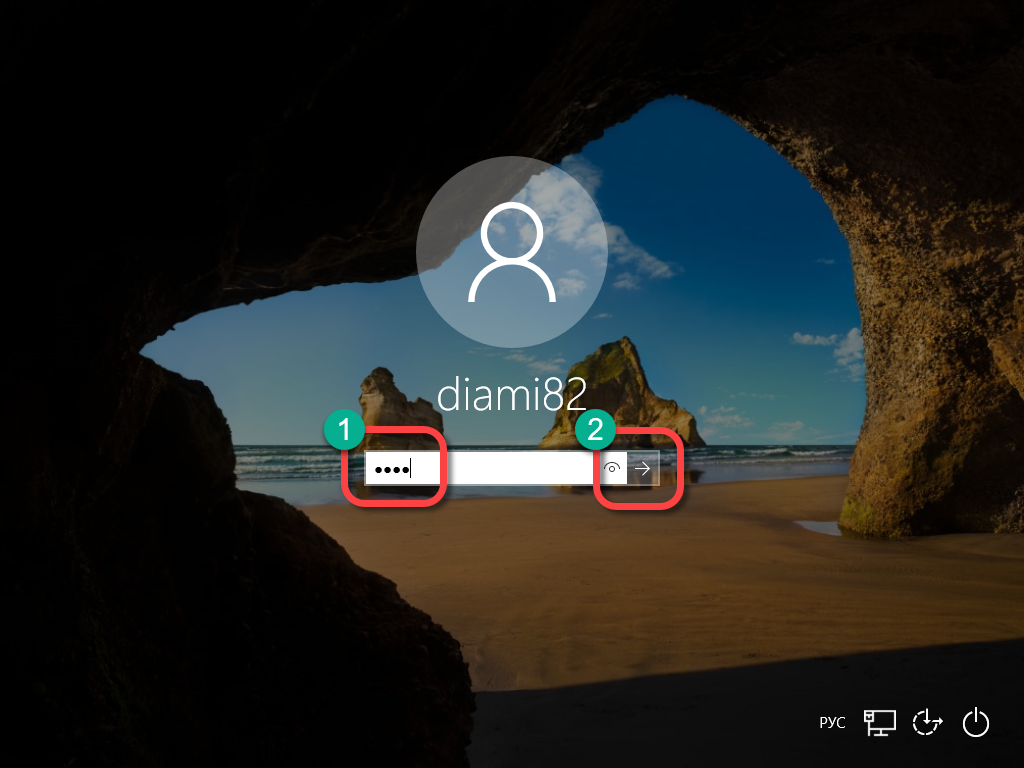
Kako izbrisati račun Windows 10, če je več
Obstajajo primeri, ko je v operacijskem sistemu Windows operacijskega sistema 2 ali več računov, vendar je potreben samo en. Zato je potrebno izbrisati odvečno. Ugotovimo, kako to storiti. Najprej se morate prijaviti kot skrbnik. Seveda ne tisti, ki bo likvidiran. V računu gosta ne morete spremeniti sistema.
- Sistemske parametre moramo odpreti. Če želite to narediti, uporabljamo nekoliko drugačno možnost od tistega, ki je bila zadnjič uporabljena. Nastavitve bomo sprožili v vrstici za obvestila. Če želite to narediti, odprite ploščo in kliknite na gumb, označen na sliki.
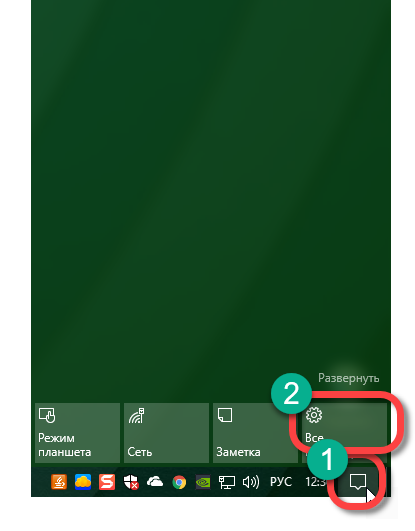
- Še naprej. Kliknite na ploščice »Računi«.

- Sedaj kliknite v levem delu okna, ki se odpre: »Družina in drugi ljudje« in na desni, izberite uporabnika, katerega račun želite izbrisati.
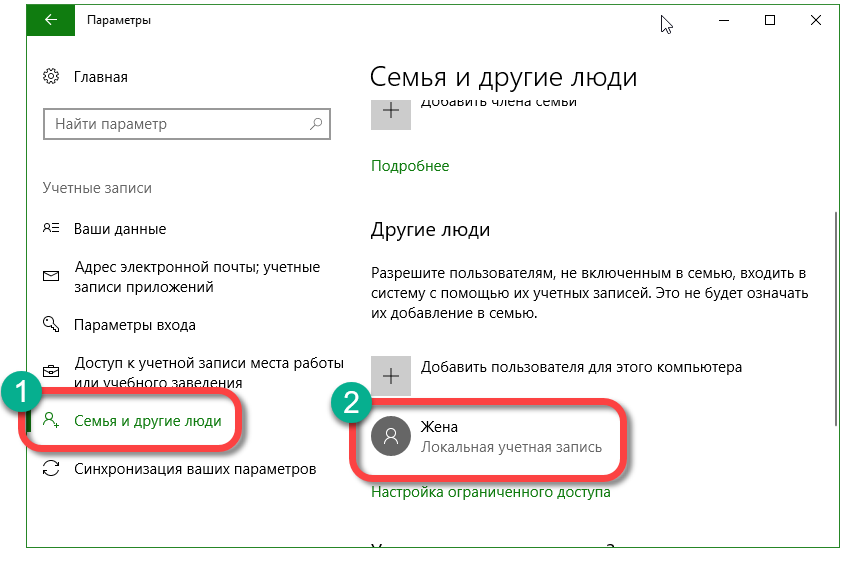
- Ko kliknemo na izbrani račun, se odprejo dva gumba. Kliknite »Izbriši«.

- Pojavilo se bo opozorilo, skupaj z računom, bodo trajno izbriše vse podatke iz tega uporabnika: .. dokumentov, prenos, predmetov na namizju, nastavitve aplikacij, fotografij, glasbe, itd Če se strinjamo, kliknite na gumb na sliki.
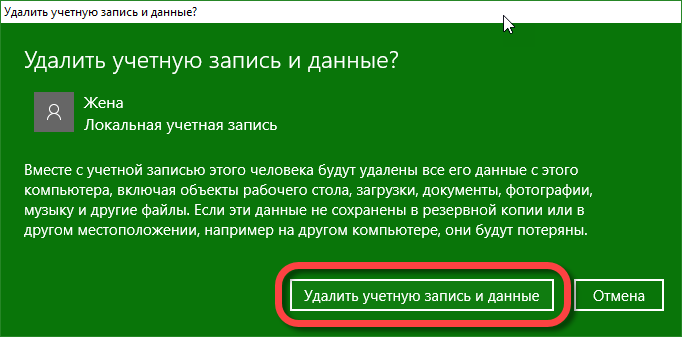
Po nekaj sekundah, odvisno od količine podatkov o računu, bo popolnoma izbrisan. Vaše datoteke ne bodo vplivale. Malo kasneje vam bomo dali metodo, ki vam bo omogočila, da izbrišete kateri koli račun, ne da bi to vplivalo na njegove podatke.
Kako izbrisati račun v operacijskem sistemu Windows 10 prek nadzorne plošče
Obstaja še ena možnost za brisanje računa z nadzorno ploščo. Metoda prav tako ne zahteva nobenih posebnih prizadevanj in se po naših priporočilih lahko preprosto spoprime z nalogo. Nadaljujemo.
- Premaknemo se na nadzorno ploščo. Recall - če želite, da vse reši, morate delati iz računa s privilegiji superuserja (skrbnika). Odprite iskalno orodje »Deske« (ikona povečevalnega stekla na levi strani opravilne vrstice) in vnesite poizvedbo »Nadzorna plošča«. Nato kliknite na rezultat, ki se je pojavil.
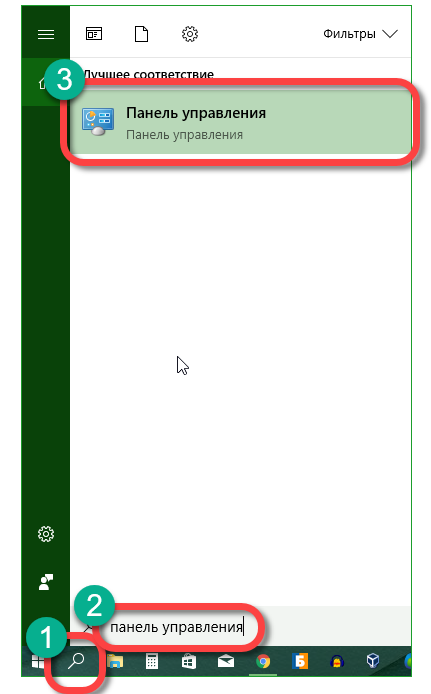
- Odprite razdelek, ki je označen na sliki.
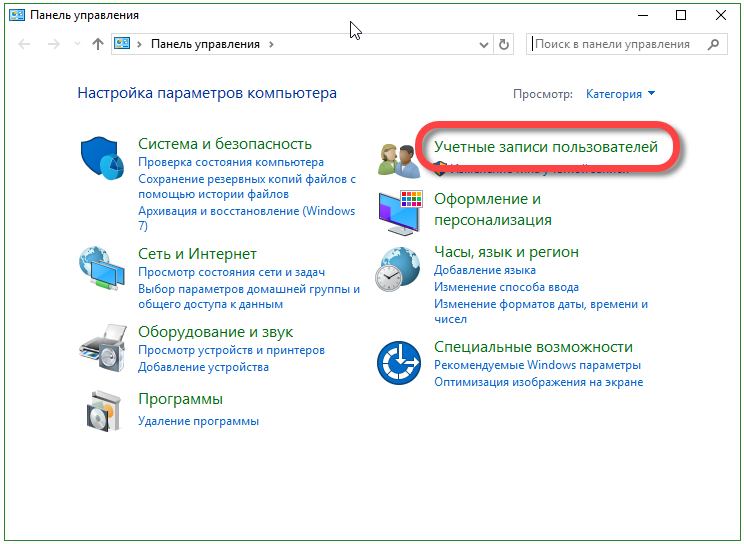
- Nato kliknite na »Zbriši uporabniške račune«.
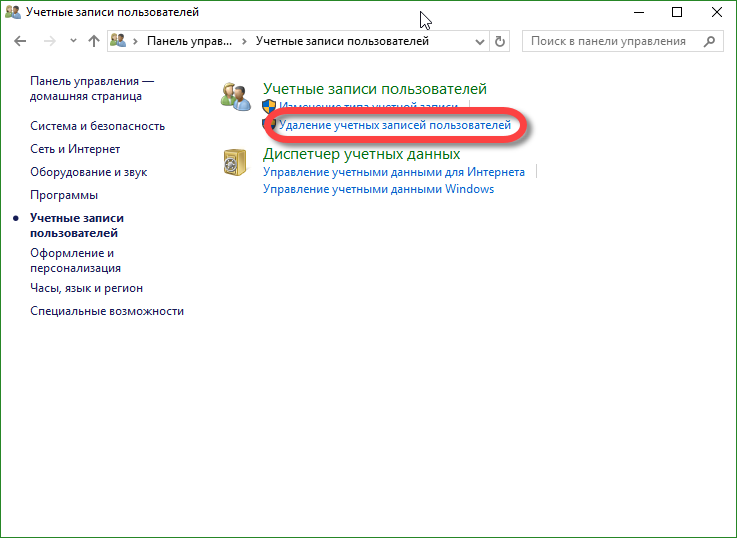
- Zdaj izberite račun, ki ga bomo izbrisali (lahko odstranite lokalni račun in račun, povezan z Microsoftom).
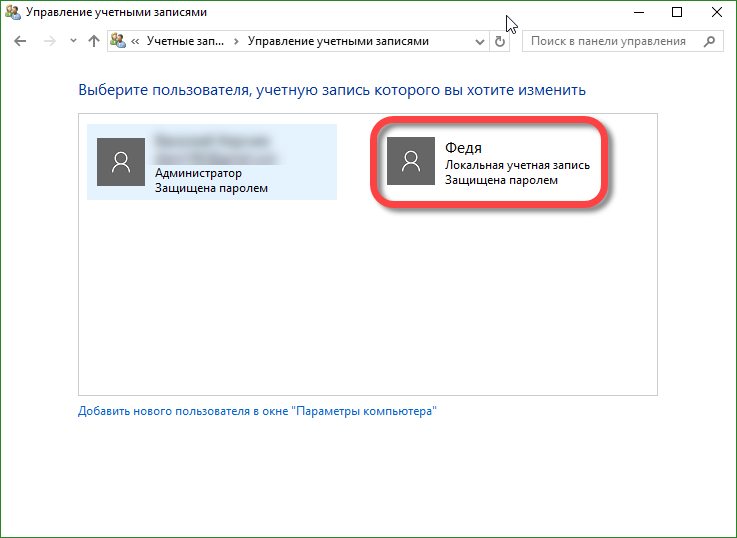
- V naslednjem oknu kliknite »Izbriši račun«.
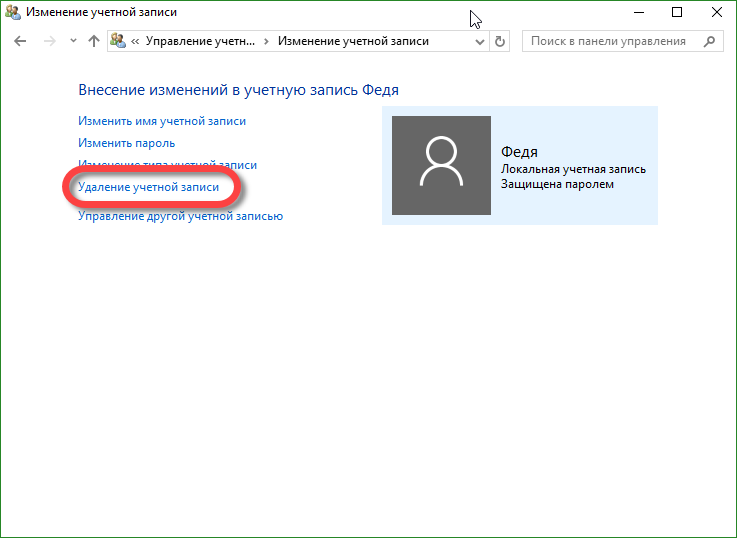
- To je trenutek, o katerem smo govorili. Račun lahko izbrišemo, vendar pustimo datoteke, s katerimi je povezano. Vse lahko tudi izbrišete. V našem primeru je treba podatke hraniti, zato kliknite »Shrani datoteke«.
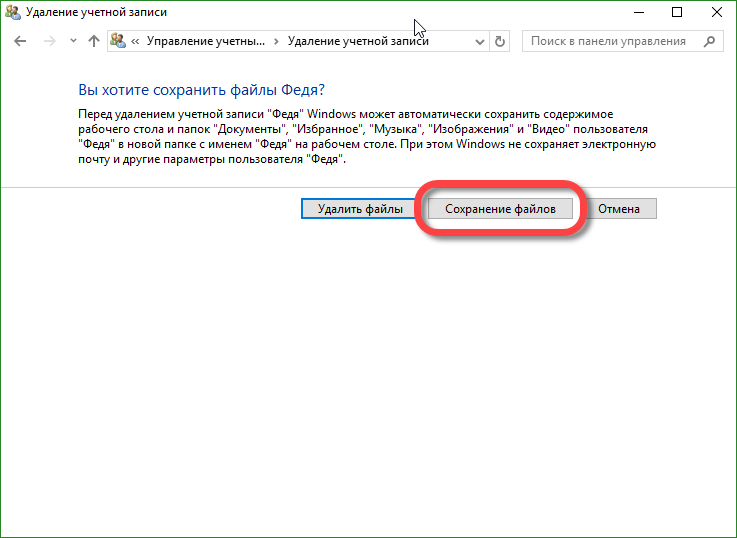
- Okna za zadnji čas, da nas vprašati, če res želimo izbrisati svoj račun in vas obvesti, da lahko uporabnik ne bo več prijaviti, ampak vse datoteke bodo shranjene na našem namizju v mapo s svojim imenom. Dogovorite se in pritisnite »Izbriši račun«.
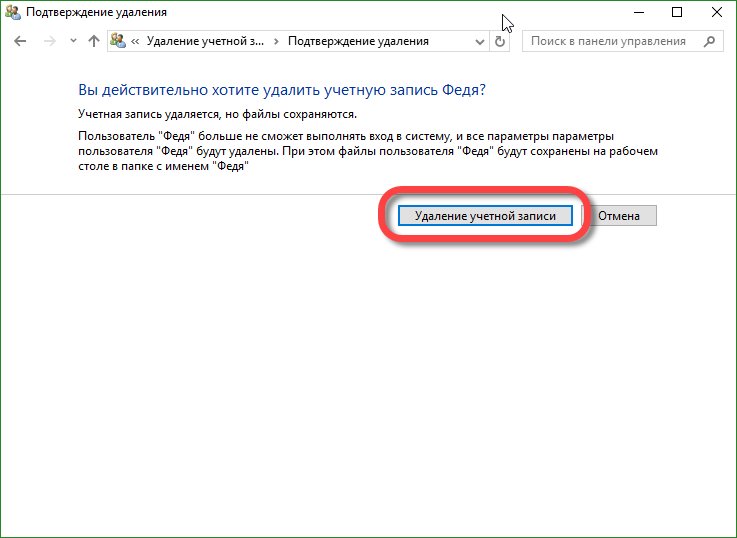
Po tem bo račun izbrisan. Če so bile z njimi povezane datoteke, bodo shranjene in shranjene v mapo na namizju.
V operacijskem sistemu Windows 10 je mogoče izbrisati račun še en način. Če ga želite uporabiti, morate kot prej imeti skrbniške pravice. Naredimo naslednje:
- Za zagon sistema Win + R potrebujemo orodje »Zaženi« in ga zaženite. V odprtem oknu vnesite ukaz "netplwiz" brez narekov, kliknite "V redu".
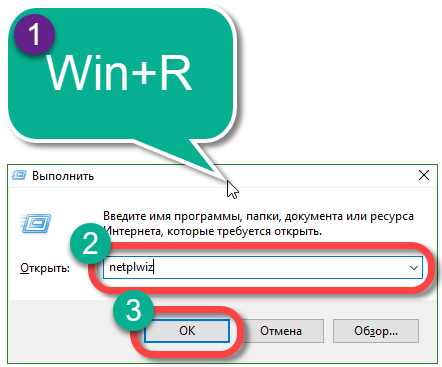
- Pojavi se novo okno. Odstranimo stikalo zraven »Zahtevaj uporabniško ime in geslo« in izberite račun, ki ga potrebujete, nekoliko nižji. Nadalje pritisnemo gumb z napisom: "Delete".
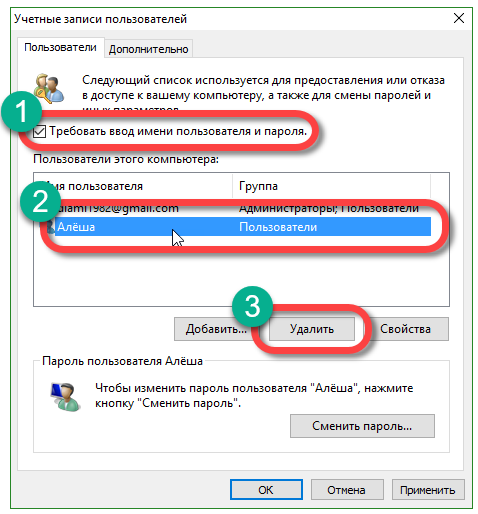
- Sistem nas bo spet vprašal, ali smo prepričani v naša dejanja, vendar jih potrdimo s klikom na gumb »Da«.
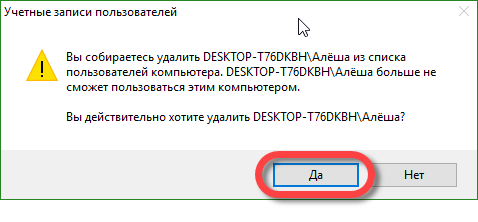
Končano. Uporabniški račun je bil iz računalnika popolnoma izbrisan.
Kako odstraniti račun v operacijskem sistemu Windows 10 prek ukazne vrstice
Enake rezultate lahko dobite s pomočjo ukazne vrstice. Uporabite to metodo, če nobena od zgoraj naštetih ne deluje. Poleg tega je ta metoda hitrejša.
Pozor, prosim! Za izbris uporabniškega računa vam ni treba uporabljati ukazne vrstice. Sistem vas ne bo vprašal o namerah in bo vse podatke, vključno z računom, nemudoma in nepovratno izbrisal. Zapomnite si to, preden začnete.
Premaknemo se na ukazno vrstico:
- Ukazni poziv sproži v meniju za iskanje v sistemu Windows. To vam bo omogočilo delo s skrbniškimi pravicami. Kliknite ikono povečevalnega stekla in v iskalno vrstico vnesite besede "cmd". Iščemo želeni rezultat in z desno miškino tipko kliknite na njega. Potrebujemo možnost »Zaženi kot skrbnik«.
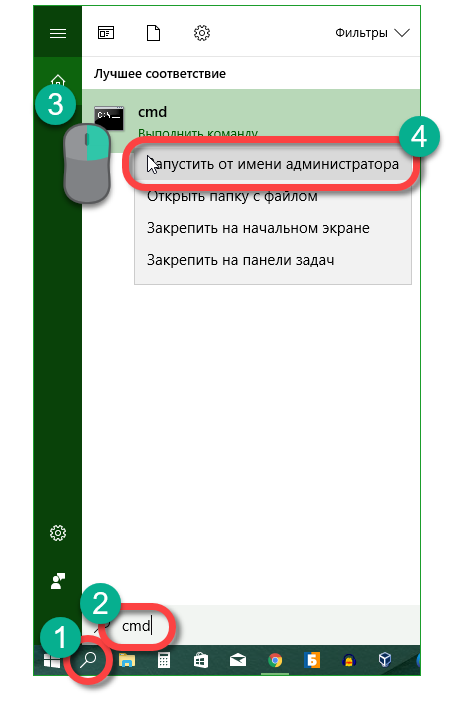
- Vprašajmo Windows za seznam uporabnikov in ugotovimo, kdo bomo izbrisali. Če želite to narediti, v ukazno vrstico vnesite »neto uporabnik« brez narekov in pritisnite Enter.
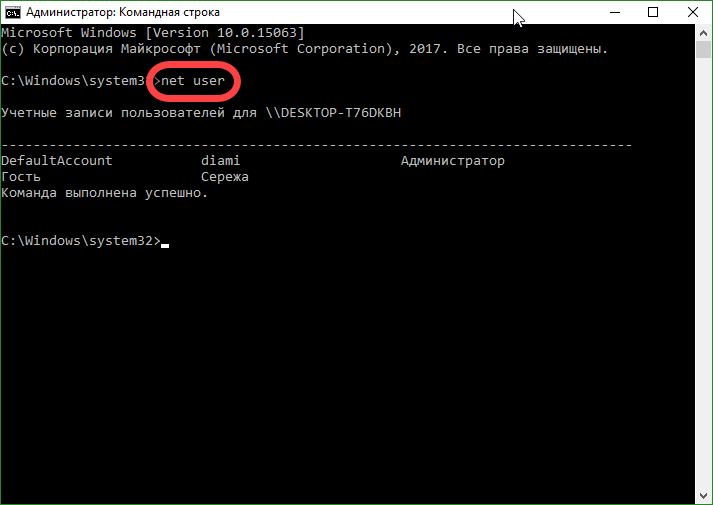
- Sistem bo natisnil rezultat, v našem primeru pa le dva uporabnika. Upoštevajte ime računa, ki ga bomo izbrisali in vnesli naslednje: uporabniško ime uporabnika / izbrisati (brez ponudb).
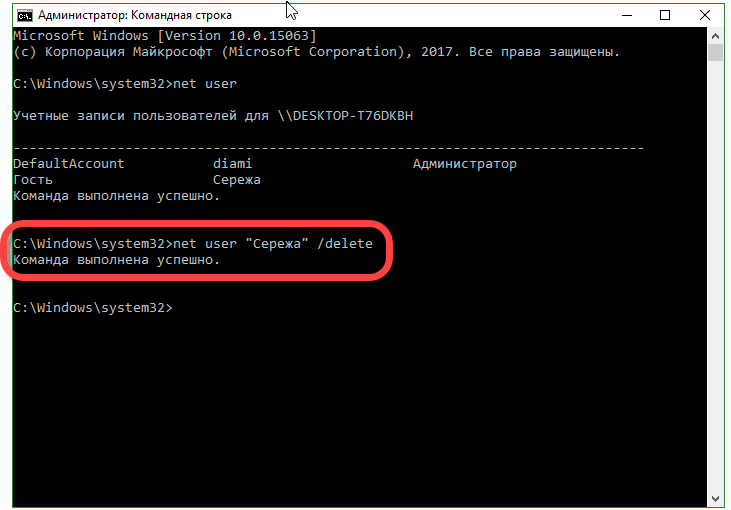
- Windows je prevzel ukaz in se odzval na pravilno izvajanje. Preverimo, ali je uporabnik izbrisal. Spet vnesite "neto uporabnika".
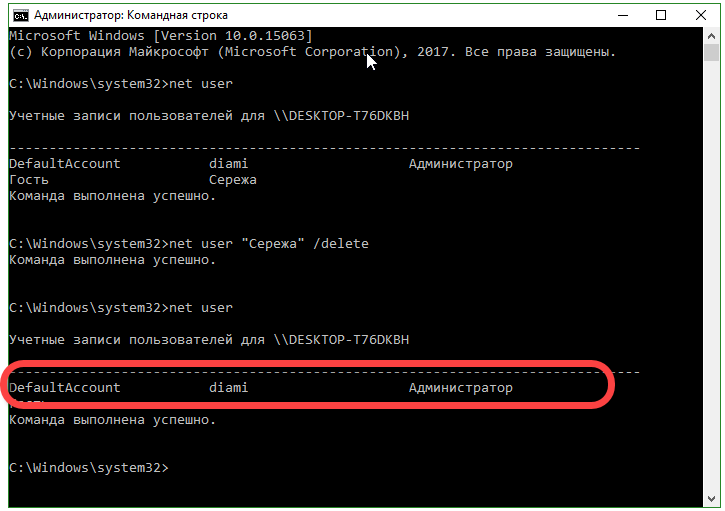
Kot vidite, je bil račun z imenom "Serezha" izginil. Vse je v redu.
Kako onemogočiti nadzor uporabniškega računa Windows 10
Nadzor računa ali kako se imenuje: UAC v "Desetih" obstaja, da nas obvesti o dejavnosti aplikacij, ki zahtevajo dostop do spreminjajočih se sistemskih datotek. Z drugimi besedami, tisti programi, ki delujejo s skrbniškimi pravicami. Tako Windows 10 skrbi za vašo varnost. Out of the box UAC vam pove vse aktivnosti aplikacij, ki poskušajo dostopati do skrbniških pravic, vendar lahko ta način nastavite po želji.
Z nadzorno ploščo onemogočite nadzor računov Windows
Prva metoda je lažja od dela z urejevalnikom registra, zato jo priporočamo za začetnike. Začnemo.
- Odprite nadzorno ploščo. Vnesite svoje ime v iskalni niz Windows, ki se lahko sproži prek ikone na levi strani opravilne vrstice.
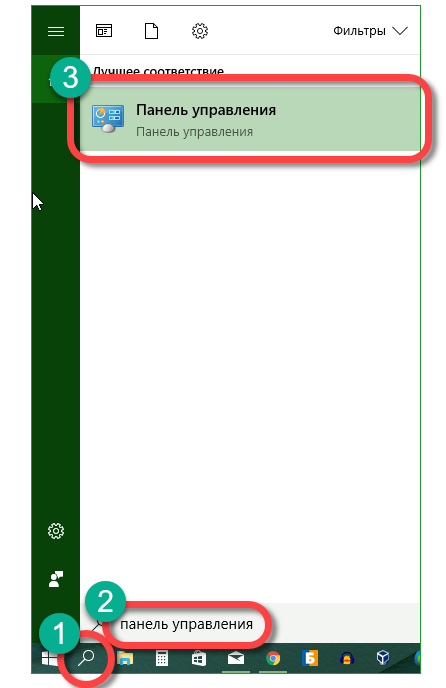
- V odprtem oknu najdemo odsek, ki je naveden v posnetku zaslona, in ga preidemo.
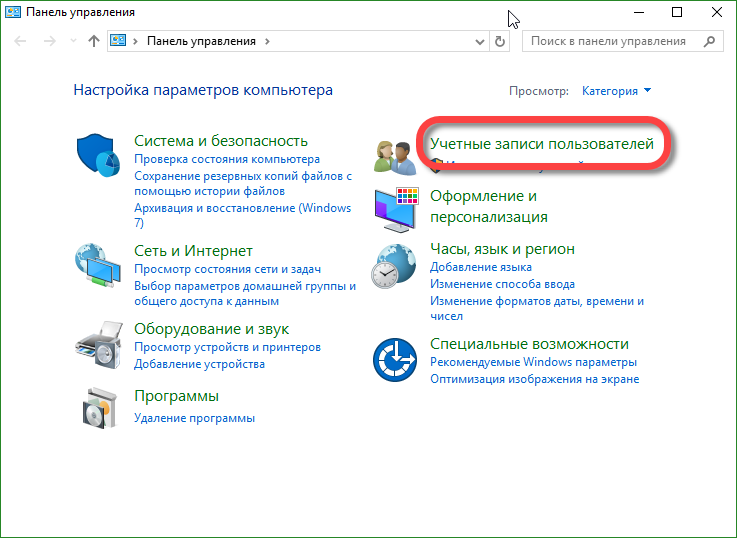
- Kliknemo na podoben vnos v naslednjem oknu.
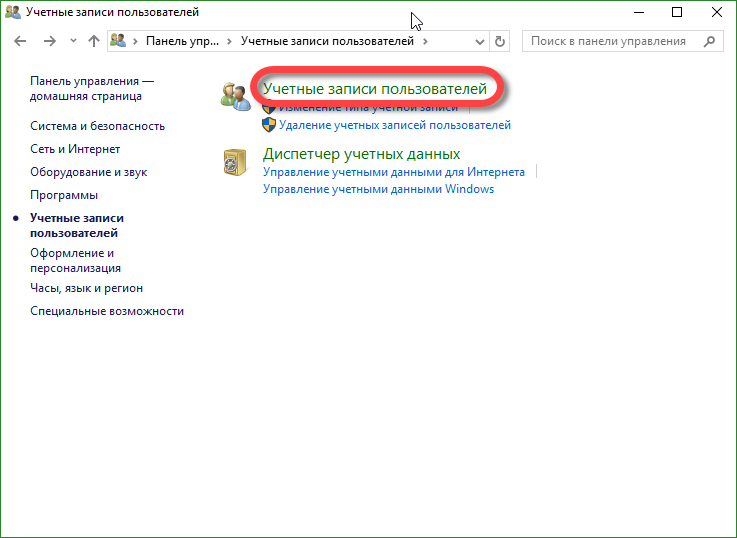
- Nato kliknite vpisano rdečo črto.
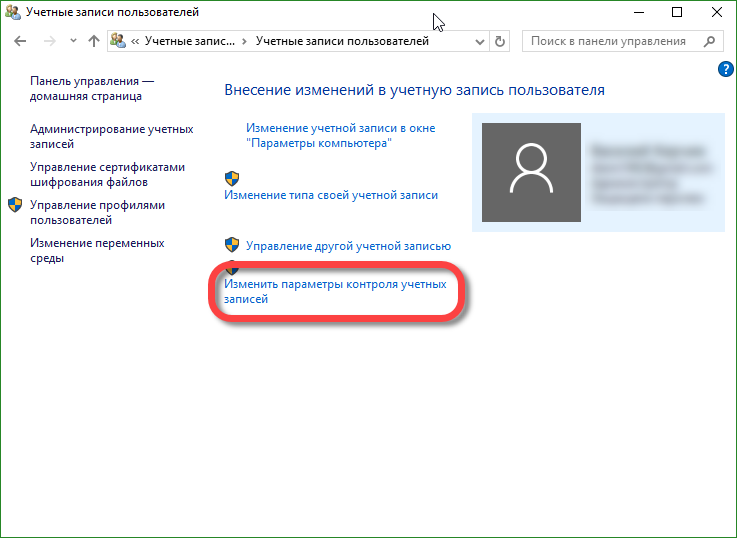
- Odprlo se je novo okno. Tukaj je drsnik, ki je odgovoren za nadzor našega računa, višji kot ga dvignete, strožji bo ta nadzor.
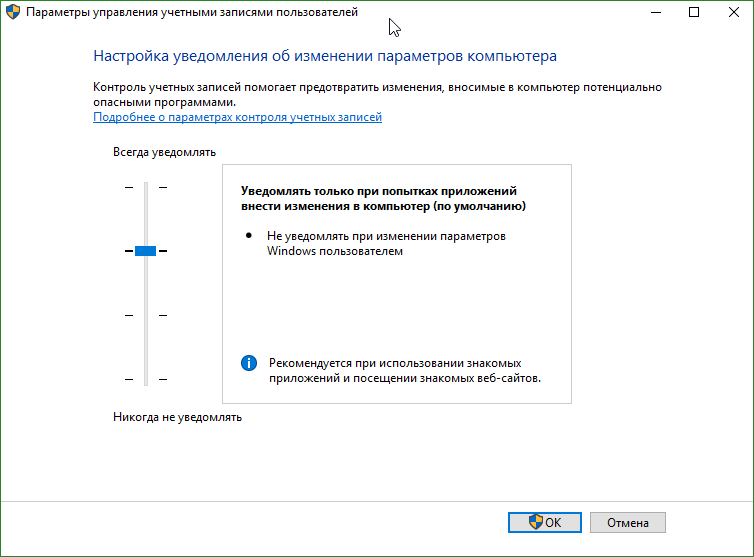
Opomba: do okna lahko dostopate s pomočjo drsnika za nastavitve računa v »Desetih« z uporabo orodja »Zaženi«. Vnesite ukaz "UserAccountControlSettings" v svojem polju brez citatov in kliknite »V redu«.
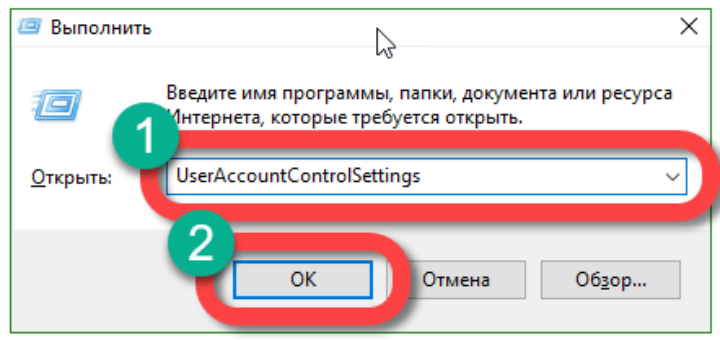
Dekodiranje štirih položajev, v katerih lahko nastavite stikalo UAC:
- vedno obveščajte o naslednjih primerih: ko programi poskušajo namestiti ali urediti nastavitve računalnika in ko uporabnik spremeni parametre računalnika (ta profil je priporočljiv za več namestitev druge programske opreme ali aktivnega dela v omrežju);
- obvestila o spreminjanju parametrov osebnih računalnikov s strani uporabnikov so onemogočena (priporoča, da jih uporabljajo uporabniki, ki delajo z zaupanja vredno programsko opremo in spletnimi mesti);
- ni nobenih obvestil o urejanju računalniških nastavitev s strani skrbnika (ta algoritem je treba uporabiti le, če je izpadanje namizja potrebno veliko časa);
- tudi če aplikacije poskušajo namestiti programsko opremo, ne prejmemo nobenih obvestil (uporaba takega profila je močno odvrača).
Če se še vedno odločite, da izklopite UAC, se spomnite: zdaj katera koli programska oprema bo lahko samodejno namestila programsko opremo in tega ne boste niti vedeli. Če želite krmiljenje računa izključiti samo zaradi pojavnega okna, je zelo priporočljivo, da tega ne storite!
Konfiguriranje UAC v urejevalniku registra
V UAC lahko popolnoma onemogočite in v urejevalniku registra izberete vsak od štirih scenarijev dela. Opisali bomo, kako se to naredi.
- Z urejevalnikom registra zaženite urejevalnik registra, ki ga lahko pokličete s kombiniranjem vročih tipk Win + R.
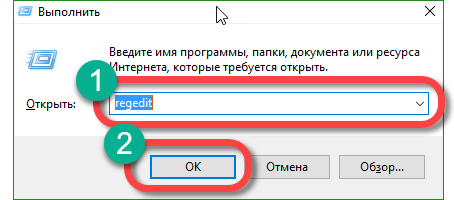
- Pojdite na pot, navedeno v sliki in spremenite nastavitve na njej (lahko spremenite vrednost registrskih ključev po dvojnem kliku na levi gumb miške).
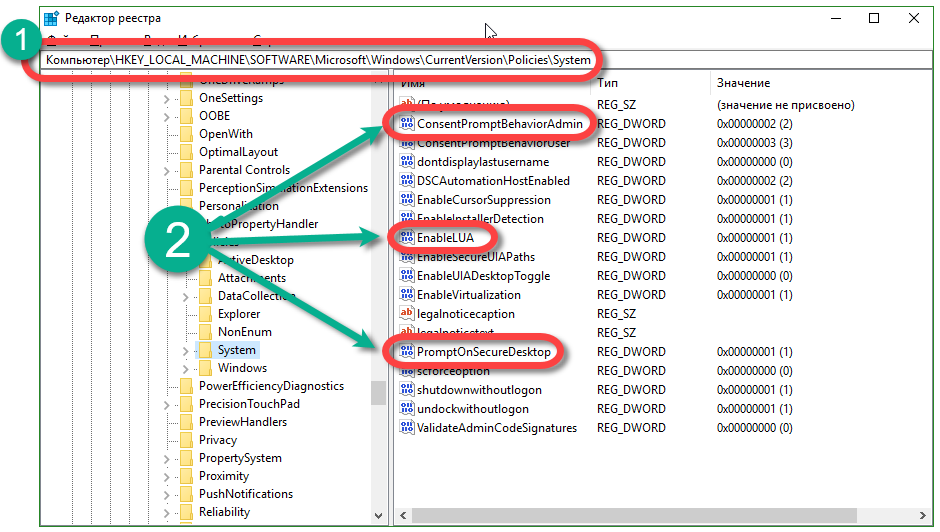
Dešifrirajte vrednosti ključev registrskih ključev, ki so odgovorni za nadzor dovoljenj v sistemu Windows:
- obvestila vedno prispejo: 1, 1, 2;
- obvestila prejmete, ko program poskuša spremeniti nastavitve: 1, 1, 5;
- zatemnitev robov zaslona je onemogočena, prejeta obvestila: 0, 1, 5;
- popolno onemogočanje sledenja računov: 0, 1, 0.
Pozor, prosim! Še enkrat opozarjamo - onemogočite UAC, ki ga ogroža varnost računalnika.
Povzemanje
Zgoraj smo opisali, kako onemogočiti račun Windows 10, lokalno in povezan z Microsoftovim računom. Vse metode odlično delujejo za katero koli izdajo »Dozens«. Vsak uporabnik ima pravico izbrati najprimernejšo možnost za sebe in jo uporabiti. Če imate težave, napišite komentarje, vam bomo pomagali.


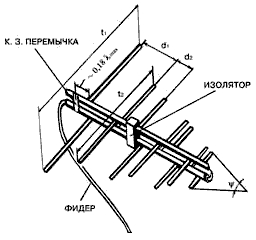 Izbira antene za celično ojačanje
Izbira antene za celično ojačanje Kako izmeriti hitrost internetne povezave
Kako izmeriti hitrost internetne povezave